联想浏览器工具栏在哪 浏览器上如何找到文件编辑查看选项
更新时间:2024-08-14 16:00:32作者:jiang
如今互联网已经成为了我们日常生活中不可或缺的一部分,而在浏览器上,我们更是依赖于各种功能和工具来提升我们的上网体验。其中浏览器的工具栏是我们经常使用的一个重要功能之一。有时候我们可能会遇到一些困惑,比如不知道联想浏览器的工具栏在哪里,或者如何找到文件编辑和查看选项。针对这些问题,本文将为大家详细解答,帮助大家更好地掌握和使用浏览器的工具栏功能。无论您是浏览器的初学者还是有一定经验的用户,相信这篇文章都能给您带来一些帮助和启发。
具体方法:
1.针对IE浏览器,初始界面如图,没有找到工具栏。
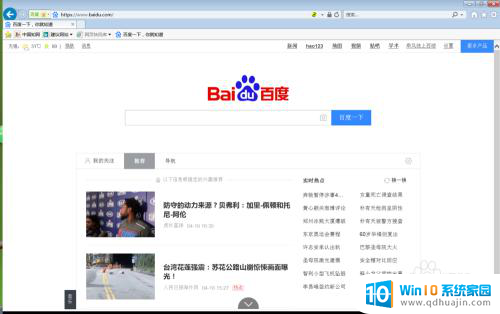
2.只需要用快捷键“Alt”就可以显示出来,想重新隐藏也是按快捷键“Alt”。
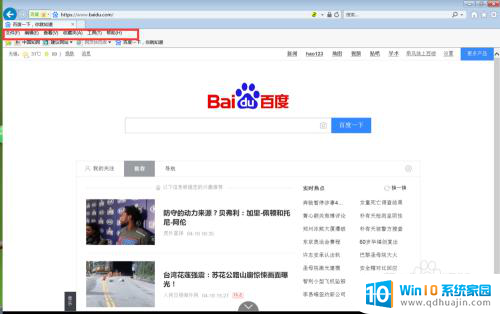
360浏览器相对麻烦点,一般没有“文件、编辑、查看”工具栏如下图。快捷键“Alt”没有效果。
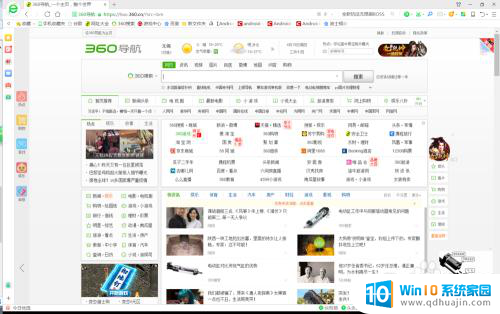
4.单击界面右上角“三”图标。
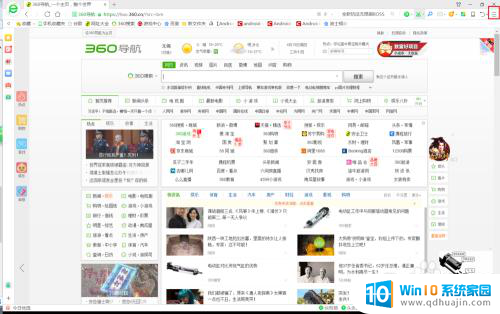
5.在弹出的选项界面中,选择“标签设置”中的“标签栏位置”。如图所示。
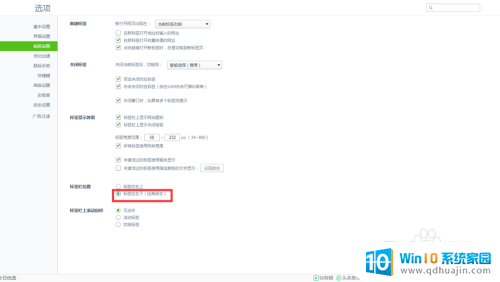
6.这样就把工具栏显示出来了。
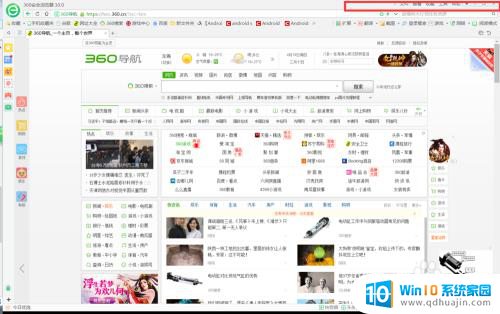
以上就是联想浏览器工具栏在哪的全部内容,如果有任何疑问,用户可以根据小编提供的方法进行操作,希望这些方法能够帮助到大家。





